首先确认iCloud钥匙串已启用,确保所有设备登录同一Apple ID并开启双重认证;在iPhone或iPad的“设置”中进入Apple ID > iCloud > 密码,开启“密码与钥匙串”,Mac则在系统设置中勾选iCloud下的“密码”选项;保证设备运行兼容系统(iOS 17或更高、macOS Sonoma及以上)并连接稳定网络;新密码将在设备解锁后自动同步,首次添加设备需通过可信设备验证;可通过“密码”设置共享加密群组,邀请联系人安全共享账户信息;在“密码”界面使用面容ID或触控ID验证后可搜索、编辑、删除已保存的凭证,建议定期清理无效账户以提升安全性。
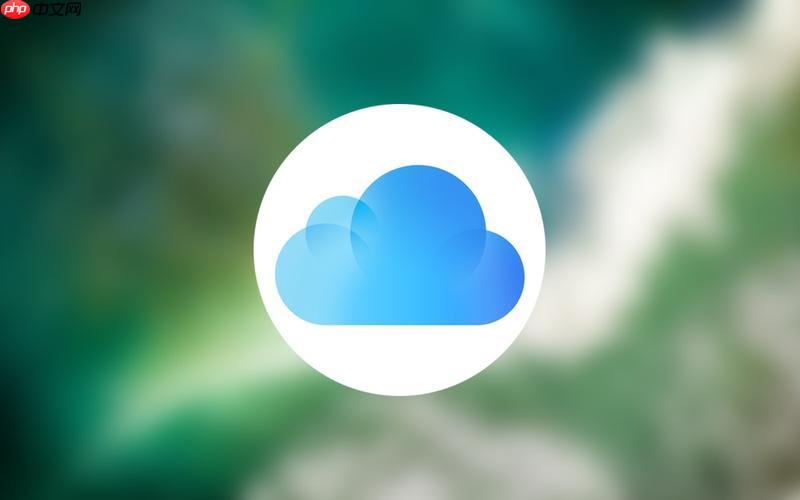
如果您在尝试管理您的账户密码时,发现无法在设备间同步登录信息,可能是由于iCloud钥匙串功能未正确启用或配置。以下是解决此问题的步骤:
iCloud钥匙串的核心作用是安全地存储并跨设备同步您的密码、无线局域网凭证和信用卡信息。启用后,系统将自动填充Safari及支持的应用程序中的登录信息。
1、在iPhone或iPad上,打开“设置”应用,点击顶部的Apple ID头像。
2、进入“iCloud”选项,向下滚动并选择“密码”。
3、开启“密码与钥匙串”同步开关,并根据提示输入设备锁屏密码完成验证。
4、在Mac上,点击苹果菜单 > “系统设置”,选择您的Apple ID,点击“iCloud”,勾选“密码”以启用同步。
确保所有设备均已登录同一Apple ID并开启双重认证,否则无法成功启用该功能。
为了实现无缝的跨设备体验,必须确保所有设备均运行兼容的系统版本,并处于稳定的网络环境中。
1、确认您的iPhone或iPad已升级至iOS 17或更高版本,Mac需运行macOS Sonoma及以上系统。
2、在任一设备上保存新的网站或App密码后,其他已授权设备会在解锁后自动接收更新。
3、当新设备首次登录账户时,系统会提示使用另一台已信任设备进行批准,按照屏幕指示完成身份验证即可。
若某设备未收到同步更新,请检查Wi-Fi连接状态及iCloud服务是否正常运行。
iCloud钥匙串支持创建加密的共享群组,允许您安全地与家人或同事分享特定账户信息,而无需明文传递密码。
1、在“密码”设置中,选择需要共享的条目,点击“共享”按钮。
2、通过信息、邮件或其他方式邀请联系人加入共享群组。
3、受邀者接受邀请后,即可在自己的设备上查看和使用该密码,所有传输过程均采用端到端加密。
只有被明确邀请的成员才能访问共享密码,管理员可随时移除成员权限。
通过集中化的密码库,您可以快速检索、编辑或删除已存储的账户凭证,提升安全管理效率。
1、在iPhone的“设置”中进入“密码”界面,使用面容ID或触控ID验证身份。
2、浏览列表或使用搜索框查找特定网站或App的登录信息。
3、点击条目可查看详细内容,包括用户名、密码及关联的URL,支持手动修改或生成强密码替换。
建议定期审查密码列表,删除不再使用的旧账户记录以降低安全风险。
以上就是iCloud官网怎么使用钥匙串_iCloud钥匙串功能使用指南的详细内容,更多请关注php中文网其它相关文章!

每个人都需要一台速度更快、更稳定的 PC。随着时间的推移,垃圾文件、旧注册表数据和不必要的后台进程会占用资源并降低性能。幸运的是,许多工具可以让 Windows 保持平稳运行。




Copyright 2014-2025 https://www.php.cn/ All Rights Reserved | php.cn | 湘ICP备2023035733号